首页 > 电脑教程
技术编辑给你传授win10系统新建桌面的教程
2021-12-16 00:53:08 电脑教程
今天教大家一招关于win10系统新建桌面的操作方法,近日一些用户反映win10系统新建桌面这样一个现象,当我们遇到win10系统新建桌面这种情况该怎么办呢?我们可以1、在任务栏上单击右键,确保“显示任务视图按钮”选项被勾选; 2、点击开始菜单旁的“任务视图”按钮;下面跟随小编脚步看看win10系统新建桌面详细的设置方法:
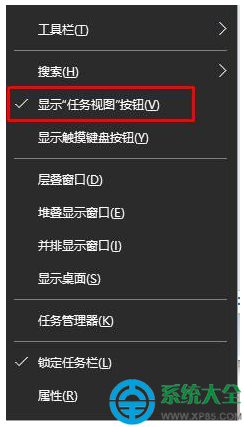
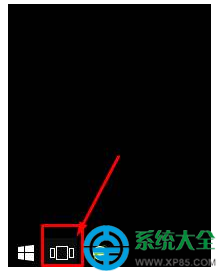
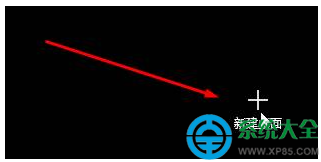
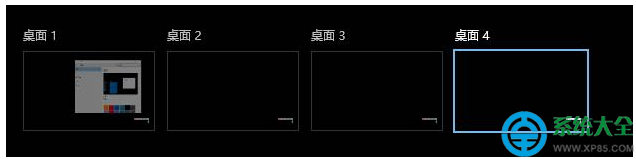
1、在任务栏上单击右键,确保“显示任务视图按钮”选项被勾选;
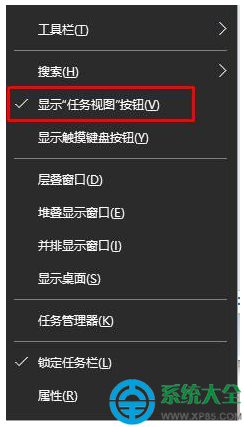
2、点击开始菜单旁的“任务视图”按钮;
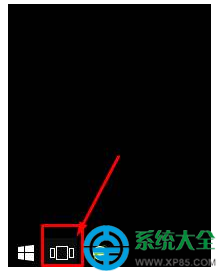
3、然后在桌面右侧点击“新建桌面”,就会出现和原先一,模一样的桌面,不一样的就是原先桌面上运行的程序和新的桌面完全分离开的;
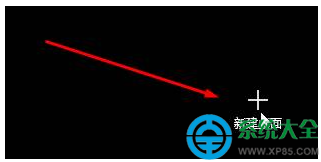
4、我们可以点击开始菜单旁的“任务视图”按钮来切换不同的桌面!
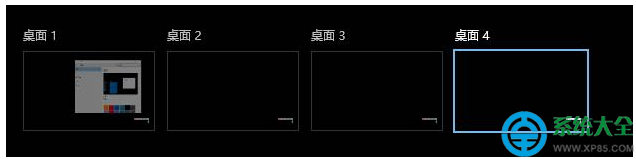
上面给大家介绍的就是关于win10系统新建桌面的操作方法,方法还是很简单的,如果还有不清楚的可以参考以上的教程,不会的朋友赶快来学习一下吧。
相关教程推荐
- 2021-11-11 win7能再还原到win10吗,win10变成win7怎么还原
- 2021-12-13 win7怎么调整屏幕亮度,win7怎么调整屏幕亮度电脑
- 2021-11-26 win7笔记本如何开热点,win7电脑热点怎么开
- 2021-11-25 360如何重装系统win7,360如何重装系统能将32改成
- 2021-12-13 win7未能显示安全选项,win7没有安全模式选项
- 2021-11-19 联想天逸5060装win7,联想天逸310装win7
- 2021-07-25 win7无法禁用触摸板,win7关闭触摸板没有禁用选项
- 2021-07-25 win7卡在欢迎界面转圈,win7欢迎界面一直转圈
- 2021-11-12 gta5一直在载入中win7,win7玩不了gta5
- 2021-09-16 win7一直卡在还原更改,win7一直卡在还原更改怎么
热门教程